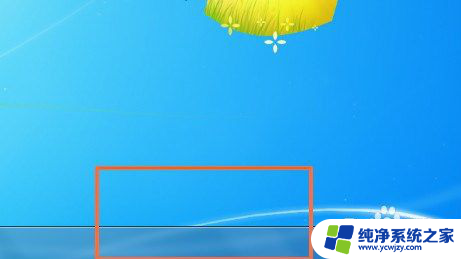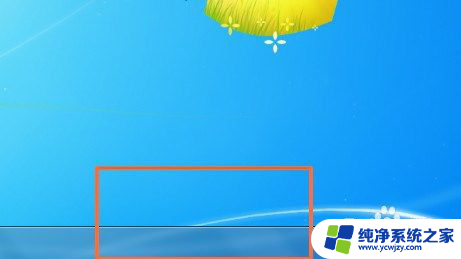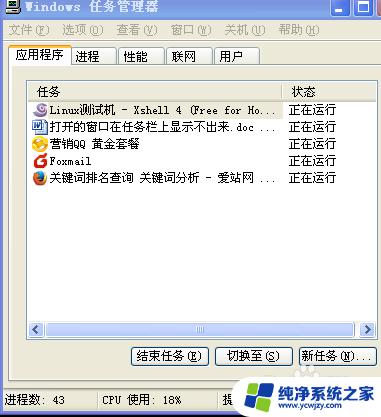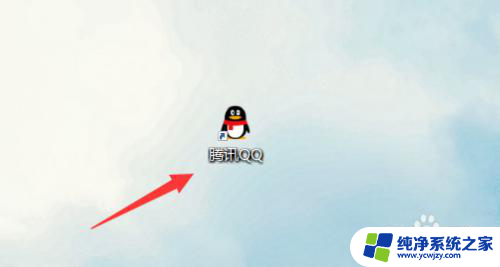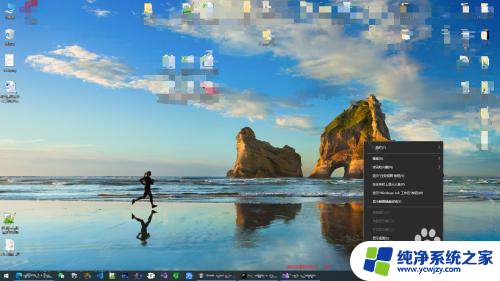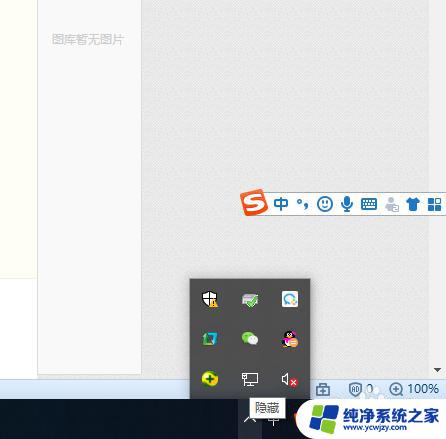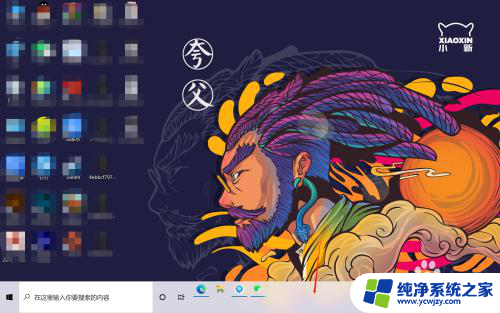如何隐藏桌面最下面一栏 如何隐藏电脑桌面底部的任务栏
更新时间:2023-12-26 18:09:00作者:yang
在日常使用电脑的过程中,我们经常会被任务栏底部的图标和快捷方式所干扰,有时候甚至影响了我们的工作效率和使用体验,有幸的是隐藏桌面最下面一栏是可以实现的。通过一些简单的操作和设置,我们可以轻松地将任务栏隐藏起来,让桌面更加整洁和专注。接下来我们将介绍一些方法和技巧,帮助大家实现隐藏电脑桌面底部的任务栏的目标。无论是在工作还是娱乐时,这些技巧都能帮助我们更好地利用电脑资源,提高我们的效率。让我们一起来探索吧!
具体方法:
1.我们在使用电脑过程中都可以发现在桌面下方有一行任务栏,我们右键单击该任务栏;
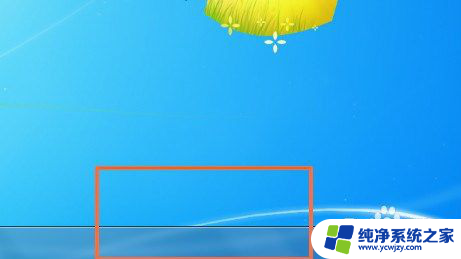
2.这时可以看到菜单列表生成,我们选择属性;
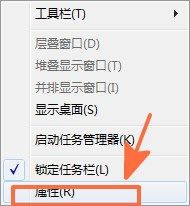
3.接着可以看到任务栏和开始菜单属性框;
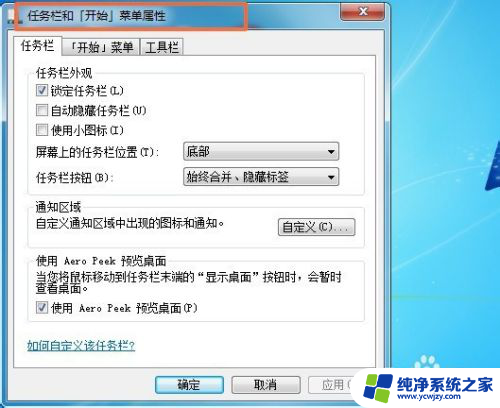
4.我们在该属性中找到自动隐藏任务栏并选中该选项;
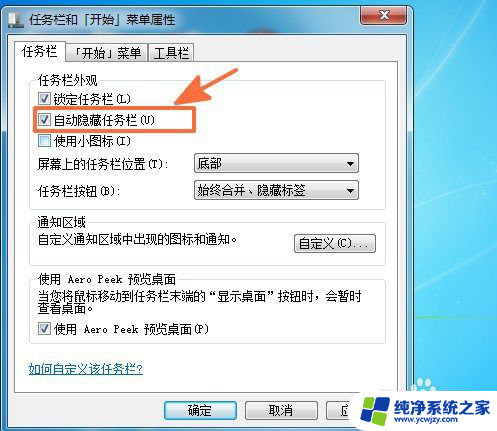
5.接着,我们点击属性框下方的确定键;
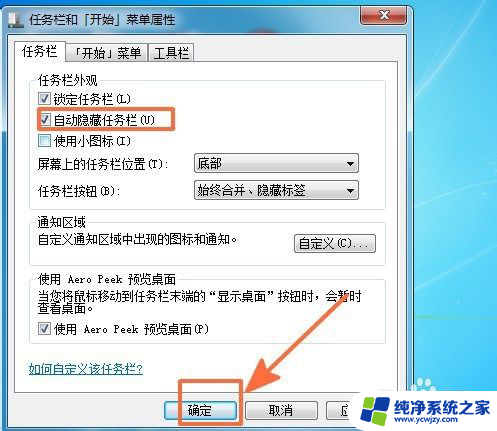
6.马上,我们可以发现桌面下方的任务栏消失了;

7.当我们鼠标光标移动至桌面最下方时就会发现任务栏出现。

以上就是如何隐藏桌面最上面一栏的全部内容,碰到同样情况的朋友们赶紧参照小编的方法来处理吧,希望能够对大家有所帮助。